
Windows Movie Maker không tệ trong vấn đề này, nhưng nó rất hạn chế, đặc biệt nếu chúng ta nói về các định dạng được hỗ trợ. Một số chương trình miễn phí để chỉnh sửa và chỉnh sửa video có thể cung cấp các chức năng tuyệt vời, nhưng không có giao diện đơn giản và tiếng Nga.
Một loạt các trình soạn thảo, bộ chuyển đổi video và các chương trình khác liên quan đến làm việc với video ngày hôm nay (khi mọi người có máy ảnh kỹ thuật số trong túi của anh ta) đều phổ biến không chỉ từ các kỹ sư chỉnh sửa video, mà còn từ những người dùng đơn giản. Và, nếu chúng ta cho rằng chúng ta cần một trình chỉnh sửa video đơn giản, trong đó bất kỳ người dùng trung bình nào có thể dễ dàng hiểu, đặc biệt là trong sự hiện diện của một hương vị nghệ thuật, thật dễ dàng để tạo các bộ phim tốt để sử dụng cá nhân từ các nguồn khác nhau nhất, ngoại trừ video Movavi Biên tập viên tôi có thể khuyên ít.
Cài đặt và sử dụng trình chỉnh sửa video Movavi
Movavi Video Editor có sẵn để tải xuống từ trang web chính thức trong phiên bản dành cho Windows 10, 8, Windows 7 và XP, cũng có một phiên bản Trình chỉnh sửa video này Mac OS X.
Đồng thời, để thử, theo như nó phù hợp với bạn, bạn có 7 ngày miễn phí (trên cùng của video được tạo trong video dùng thử miễn phí, thông tin mà nó được thực hiện trong bản dùng thử) sẽ xuất hiện. Chi phí của một giấy phép vô thời hạn tại thời điểm viết là 1290 rúp (nhưng có một cách để giảm đáng kể con số này, sẽ được mô tả dưới đây).
Cài đặt không khác gì cài đặt các chương trình phần mềm khác, ngoại trừ việc trên màn hình cài đặt với lựa chọn loại của nó, trong đó "đầy đủ (khuyến nghị) mặc định", tôi sẽ giới thiệu cho bạn một "khác - chọn" Cài đặt tham số "và xóa tất cả các dấu , bởi vì "Yandex Element", tôi cho rằng bạn không cần thiết, giống như bạn không cần phải làm việc với trình chỉnh sửa video.
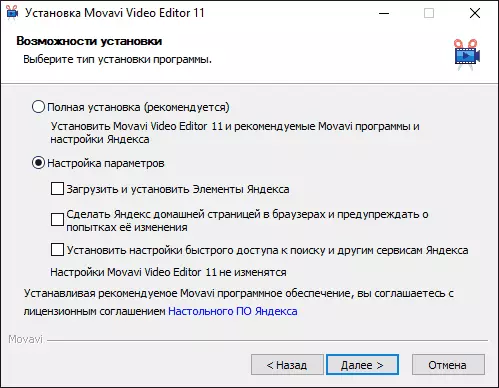
Sau lần ra mắt đầu tiên của Movavi Video Editor, bạn sẽ được yêu cầu đặt tham số cho dự án (I.E. Phim trong tương lai). Nếu bạn không biết tùy chọn nào để thiết lập - chỉ cần để lại các cài đặt được đặt theo mặc định và nhấp vào OK.
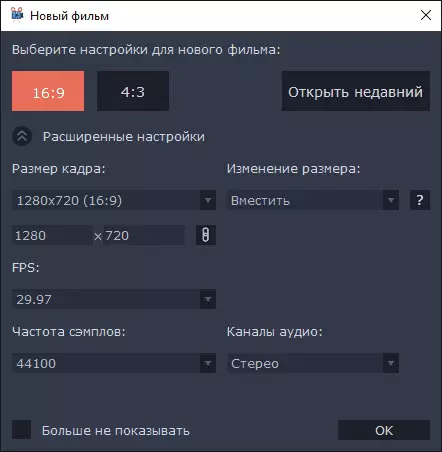
Trong bước tiếp theo, bạn sẽ thấy một lời chúc mừng với việc tạo bộ phim đầu tiên, một bản tóm tắt các bước sau, cũng như nút "Đọc hướng dẫn". Nếu bạn thực sự có kế hoạch sử dụng chương trình đích, tôi khuyên bạn nên nhấn nút này, vì hướng dẫn là tuyệt vời, đầy đủ và giúp bạn đạt được kết quả bạn muốn (bạn cũng có thể dễ dàng mở lệnh Trình chỉnh sửa video Movavi bất cứ lúc nào thông qua menu Trợ giúp - Hướng dẫn sử dụng của người dùng

Tôi sẽ không tìm thấy hướng dẫn, chỉ một mô tả khá ngắn gọn về khả năng chỉnh sửa video, chỉnh sửa, thêm hiệu ứng và chuyển tiếp và các chức năng khác của chương trình mà bạn có thể quan tâm.

Giao diện của biên tập viên là phiên bản đơn giản hóa các chương trình cho chỉnh sửa video phi tuyến:
- Dưới đây là một "bảng gắn" chứa các bản nhạc của video (hoặc hình ảnh) và tệp âm thanh. Đồng thời, đối với video có hai video có sẵn cho video (bạn có thể thêm một video trên một video khác), cho âm thanh, âm nhạc và giọng nói đệm - bạn muốn bao nhiêu (giới hạn, tôi nghĩ có, nhưng tôi đã không thử nghiệm với nó).
- Ở bên trái ở trên cùng - menu Access của tệp Access và ghi, cũng như các mục cho thư viện chuyển tiếp, chuẩn độ, hiệu ứng và tham số của clip đã chọn (với clip, ở đây và sau đó tôi hiểu bất kỳ đoạn âm thanh nào, video hoặc hình ảnh trên bảng gắn).
- Ở phần trên bên phải - cửa sổ xem trước của nội dung bảng gắn.
Sử dụng Movavi Video Editor sẽ không đại diện cho những khó khăn lớn ngay cả đối với người dùng mới làm quen, đặc biệt nếu bạn nhìn vào hướng dẫn (nó là tiếng Nga) cho các câu hỏi. Trong số các tính năng của chương trình:
- Khả năng cắt, rẽ, thay đổi tốc độ và thực hiện các thao tác khác từ video.
- Keo bất kỳ video nào (ví dụ: hầu hết các codec cần thiết để sử dụng video từ iPhone, các bộ chương trình tự động), hình ảnh.
- Thêm âm thanh, âm nhạc, văn bản, tùy chỉnh chúng.
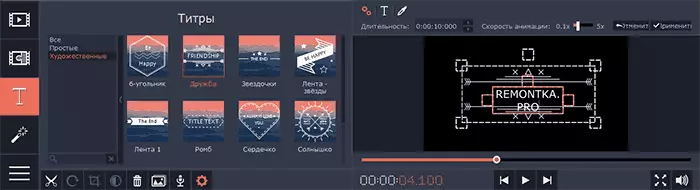
- Ghi video từ một webcam để chèn vào dự án. Ghi một màn hình máy tính (Bắt buộc cài đặt Trình chỉnh sửa video Movavi không riêng biệt và bộ Suite Movavi).
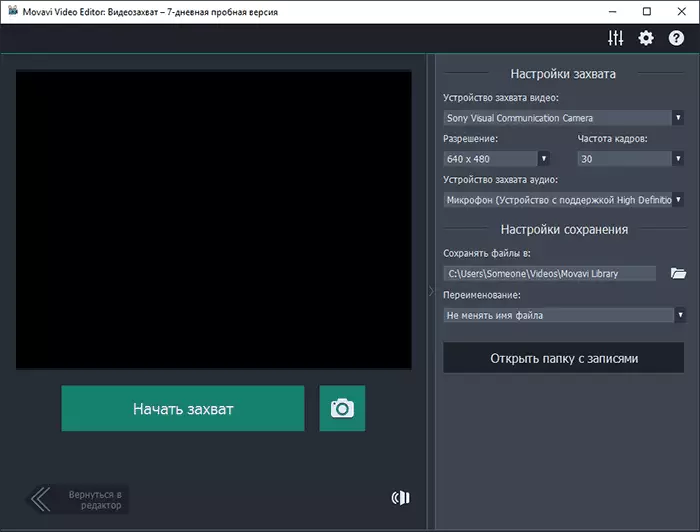
- Thêm hiệu ứng video, tiêu đề hoạt hình từ bộ sưu tập, chuyển đổi giữa các đoạn video hoặc hình ảnh riêng biệt.
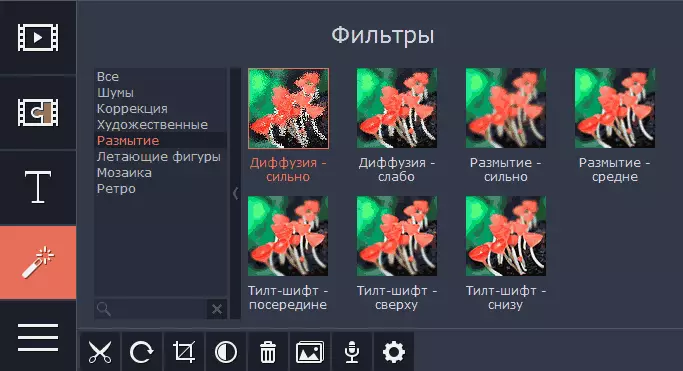
- Đặt các tham số của từng con lăn riêng lẻ, bao gồm chỉnh sửa màu, mờ, tỷ lệ và các thuộc tính khác.
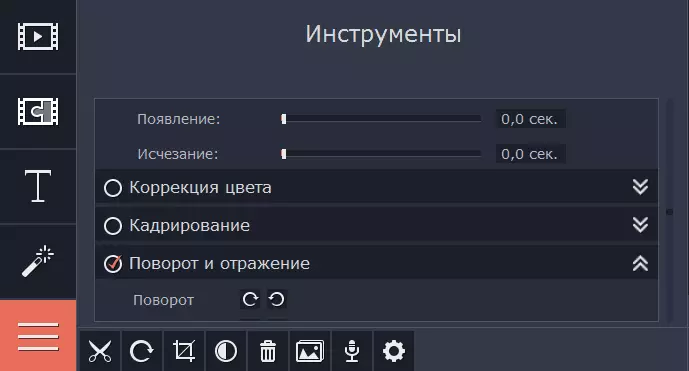
Sau khi hoàn thành, bạn có thể lưu dự án (theo định dạng riêng của Movavi), không phải là một bộ phim, cụ thể là tệp dự án, trong tương lai có thể được tiếp tục chỉnh sửa bất cứ lúc nào.
Hoặc xuất dự án vào tệp phương tiện (tức là ở định dạng video), trong khi xuất khẩu có sẵn ở nhiều định dạng khác nhau (bạn có thể tự cấu hình), có cài đặt lưu được cài đặt sẵn cho Android, iPhone và iPad, để xuất bản YouTube và khác tùy chọn.
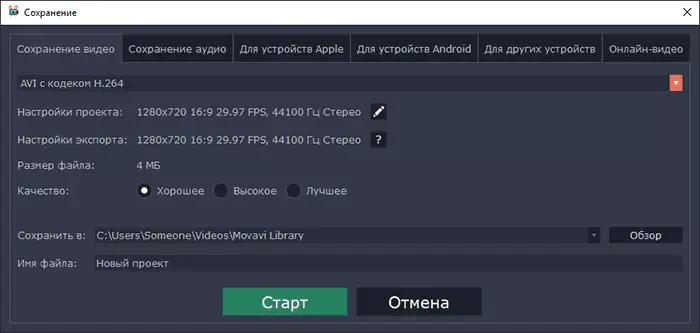
Trang web chính thức nơi bạn có thể tải xuống bộ phim Movavi Video Editor và các sản phẩm khác của Công ty - http://movavi.ru
Tôi đã viết rằng có thể mua một chương trình với mức giá thấp hơn so với chỉ định trên trang web chính thức. Cách thực hiện việc này: Sau khi cài đặt phiên bản dùng thử, hãy truy cập Bảng điều khiển - Chương trình và Thành phần, tìm trình chỉnh sửa video Movavi trong danh sách và nhấp vào Xóa. Trước khi xóa, bạn sẽ được cung cấp để mua giấy phép với mức chiết khấu 40% (chạy tại thời điểm xem xét). Nhưng để tìm nơi tải xuống phiên bản đầy đủ của trình chỉnh sửa video này không khuyến nghị miễn phí.
Riêng biệt, tôi sẽ lưu ý rằng Movavi là một nhà phát triển của Nga và trong trường hợp có bất kỳ vấn đề hoặc câu hỏi nào về việc sử dụng sản phẩm của họ, bạn có thể dễ dàng, nhanh chóng và trên một ngôn ngữ quen thuộc để liên hệ với dịch vụ hỗ trợ theo nhiều cách khác nhau (xem phần hỗ trợ trên trang web chính thức). Nó cũng có thể quan tâm đến: các bộ chuyển đổi video miễn phí tốt nhất.
